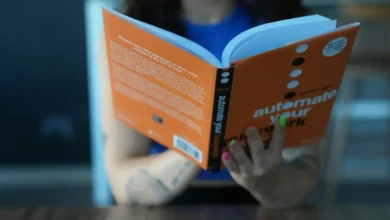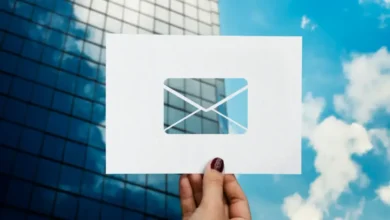نحوه خاموش کردن صندوق ورودی متمرکز در لینکدین در رایانه یا تلفن

چه باید بدانیم
- در وبسایت لینکدین، روی برگه پیامرسانی > دکمه منوی سه نقطه (کنار پیامرسانی) > تنظیمات را مدیریت کنید > گزینه جابجایی صندوق ورودی متمرکز را در زیر «تجربه پیامرسانی» بردارید.
- در برنامه LinkedIn، حباب پیام را در گوشه بالا سمت راست انتخاب کنید > تنظیمات را مدیریت کنید > صندوق ورودی متمرکز را خاموش کنید.
لینکدین یک بازیکن منحصر به فرد در بازار رسانه های اجتماعی است. تمرکز آن بر تجارت، اشتغال و عناصر مرتبط با شغل به کاربران اجازه می دهد تا در یک محیط حرفه ای مجازی با دیگران ارتباط برقرار کرده و با آنها تعامل داشته باشند. در اواخر سال گذشته، لینکدین ویژگی «پیامرسانی» خود را در سال گذشته بهروزرسانی کرد و یک صندوق ورودی متمرکز را برای سادهتر کردن پیامرسانی برای کاربران گنجاند.
اما اگر بهروزرسانی به شما کمکی نکرد و ترجیح میدهید آن را خاموش کنید، از راهنمای ما در زیر استفاده کنید تا بدانید صندوق ورودی متمرکز لینکدین چیست و چگونه آن را در وبسایت دسکتاپ و همچنین برنامه تلفن همراه غیرفعال کنید.
صندوق ورودی متمرکز لینکدین چیست؟
همانطور که در هر برنامه رسانه اجتماعی دیگری وجود دارد، صندوق ورودی پیام لینکدین به مرور زمان شلوغ می شود. چه از تیم لینکدین، چه مخاطبین خود، یا کسانی که خارج از شبکه شما تلاش می کنند با شما در تماس باشند، پیام هایی که دریافت می کنید همه در یک بخش پیام رسانی قرار می گیرند.
صندوق ورودی متمرکز سعی میکند با سادهتر کردن یافتن پیامهای مهم و «متمرکز» در میان شلوغیها، برخی از آنها را برطرف کند. سایر پیامهای بیاهمیت اما مرتبط به برگه «سایر» در صندوق ورودی جدید منتقل میشوند.
اما بسیاری از کاربران هستند که به رویکرد پیشفرض پیامرسانی لینکدین عادت کردهاند و لزوماً بهروزرسانی Focused Inbox را نمیدانند. برای آنها، خاموش کردن صندوق ورودی متمرکز راه حلی است.
غیرفعال کردن صندوق ورودی متمرکز در لینکدین (راهنمای گام به گام)
در اینجا نحوه غیرفعال کردن صندوق ورودی متمرکز در لینکدین آورده شده است.
در رایانه شخصی (در linkedin.com)
لینکدین را در مرورگر دسکتاپ خود باز کنید و وارد شوید.
کلیک کنید پیام رسانی در بالا
صندوق ورودی متمرکز شما در اینجا نمایش داده می شود. روی نماد سه نقطه در کنار «پیامرسانی» کلیک کنید.

انتخاب کنید تنظیمات را مدیریت کنید.

در برگه «حریم خصوصی داده» که به تازگی باز شده است، در سمت راست به پایین اسکرول کنید و روی آن کلیک کنید صندوق ورودی متمرکز در بخش «تجربه پیامرسانی»

اکنون به سادگی «استفاده از صندوق ورودی متمرکز» را خاموش کنید.

به تب «پیامرسانی» لینکدین برگردید و صفحه را بازخوانی کنید. صندوق ورودی کلاسیک شما بازخواهد گشت.
روی تلفن (با استفاده از اپلیکیشن موبایل لینکدین)
در اینجا نحوه غیرفعال کردن صندوق ورودی متمرکز در برنامه LinkedIn آمده است:
روی حباب پیام رسانی در گوشه بالا سمت راست ضربه بزنید.

سپس روی منوی سه نقطه در گوشه بالا سمت راست ضربه بزنید.

انتخاب کنید تنظیمات را مدیریت کنید در پایین

مانند قبل به صفحه “حریم خصوصی داده ها” هدایت خواهید شد. به پایین اسکرول کنید و انتخاب کنید صندوق ورودی متمرکز در بخش «تجربه پیامرسانی»

اکنون به سادگی «استفاده از صندوق ورودی متمرکز» را خاموش کنید.

اگر به عقب برگردید، خواهید دید که صندوق ورودی کلاسیک بازگشته است.
سوالات متداول
بیایید نگاهی به چند پرسش متداول درباره صندوق ورودی متمرکز در لینکدین بیندازیم.
تفاوت بین پیام های متمرکز و سایر پیام های لینکدین چیست؟
پیام های متمرکز پیام هایی هستند که لینکدین برای شما مرتبط و مهم می داند. بقیه پیامهایی که قدیمیتر و کمتر مرتبط هستند، به عنوان «سایر» دستهبندی میشوند. همه اینها به لطف یادگیری ماشین خودکار استفاده شده توسط Focused Inbox امکان پذیر است.
چگونه صندوق ورودی لینکدین خود را مدیریت کنم؟
در وبسایت دسکتاپ لینکدین یا برنامه، به برگه «پیامرسانی» بروید. سپس منوی سه نقطه را باز کرده و “Manage settings” را انتخاب کنید تا مدیریت صندوق ورودی LinkedIn خود را شروع کنید.
صندوق ورودی دیگر در لینکدین چیست؟
برگه صندوق ورودی «سایر» در لینکدین شامل تمام پیامهای دریافتی است که برای شما بیربط هستند، و همچنین پیامهایی که باز نشده و گرد و غبار را در صندوق ورودی شما میخورند. این پیامهای «سایر» بهعنوان غیر مهم علامتگذاری شدهاند.
صندوق ورودی متمرکز راهی است که لینکدین در تلاش برای جداسازی پیامهای شما و نشان دادن پیامهای مهم و مرتبط جداگانه است. با این حال، برای کسانی که نمای کلاسیک صندوق ورودی را ترجیح می دهند، خاموش کردن آن یک مشکل است. امیدواریم این راهنما برای خاموش کردن صندوق ورودی متمرکز، هم در وبسایت لینکدین و هم در برنامه مفید بوده باشد.